⊙Cara Mematikan Secure Boot
Akan tetapi sebelum kita membahas lebih jauh mengenai Cara Mematikan Secure Boot, sepertinya tidak ada salahnya bila kami menyapa Sobat pembaca terlebih dahulu. Bagaimana kabar sobat semuanya? Semoga saja sobat sehat dan selalu diliputi kebahagiaan. Baiklah daripada kelamaan, mari kita simak ulasan lengkapnya dibawah ini.
Ulasan Lengkap Cara Mematikan Secure Boot
Secure Boot merupakan salah satu dari beberapa jenis booting yang ada pada komputer Windows.
Lalu apa itu secure boot? Secure Boot berfungsi untuk menjaga keamanan PC Windows tersebut.
Yang mana secure boot akan melakukan proses booting pada laptop dengan hanya memuat file atau program bawaan sistem operasi saja.
Fitur ini juga akan memblokir program lain dan perangkat external storage seperti USB Flashdisk, DVD, hardisk eksternal, dan sejenisnya.
Cara Disabled Secure Boot
Sebenarnya Secure Boot sangat berguna untuk meminimalisir terjadinya error saat proses booting berlangsung.
Namun ada kalanya fitur ini juga harus kamu matikan agar bisa melakukan beberapa hal.
Contohnya saat kamu ingin memakai dual boot (memasang lebih dari satu OS) pada komputer kamu.
Untuk mematikan Secure Boot kamu harus masuk ke mode BIOS, karena pengaturan tersebut hanya terdapat pada menu BIOS saja.
Itu artinya kamu tidak akan bisa mematikan Secure Boot tanpa masuk ke BIOS terlebih dahulu.
1. Mematikan Secure Boot Secara Langsung
Berikut beberapa langkah untuk menonaktifkan secure boot:
- Matikan terlebih dahulu komputer kamu.
- Hidupkan kembali komputer tersebut.
- Saat dalam proses menghidupkan PC atau booting, tekan tombol untuk masuk BIOS (antara F1 sampai F12, Del atau Esc).
- Setelah kamu berhasil masuk ke BIOS, silahkan masuk ke pengaturan Boot atau Authentication.
- Pada opsi Boot, silahkan cari dan Disabled opsi Secure Boot.

- Pilih opsi Save & Exit.
Setelah kamu melakukan langkah-langkah tersebut, kini PC kamu akan melakukan restart dengan sendirinya.
Selain itu mode secure boot juga telah berhasil dimatikan dan komputer akan berjalan dengan mode booting standar.
Catatan:
- Setiap komputer memiliki tampilan menu BIOS yang berbeda, jadi kamu harus bisa menyesuaikan sendiri dengan tampilan menu BIOS komputer kamu.
- Jika opsi Secure Boot tidak ditemukan, pastikan bahwa kamu sudah mematikan fitur fastboot.
2. Melalui Advanced Startup (Windows 10)
Jika kamu menggunakan sistem operasi Windows 10, kamu bisa mematikan Secure Boot melalui Advanced Startup.
Meski kamu bisa melakukannya melalui Advanced Startup, namun ujungnya kamu juga akan masuk ke menu BIOS.
Berikut cara untuk melakukannya:
- Buka Start Menu Windows 10 kamu.
- Silahkan cari dan pilih menu Change advanced startup options.
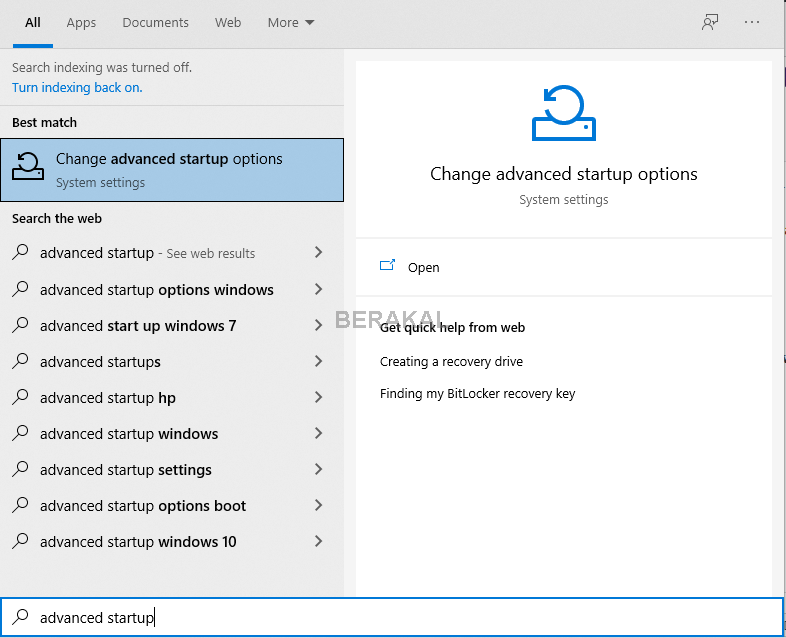
- Pada jendela Settings yang muncul, klik tombol Restart now yang ada di opsi Advanced Startup.
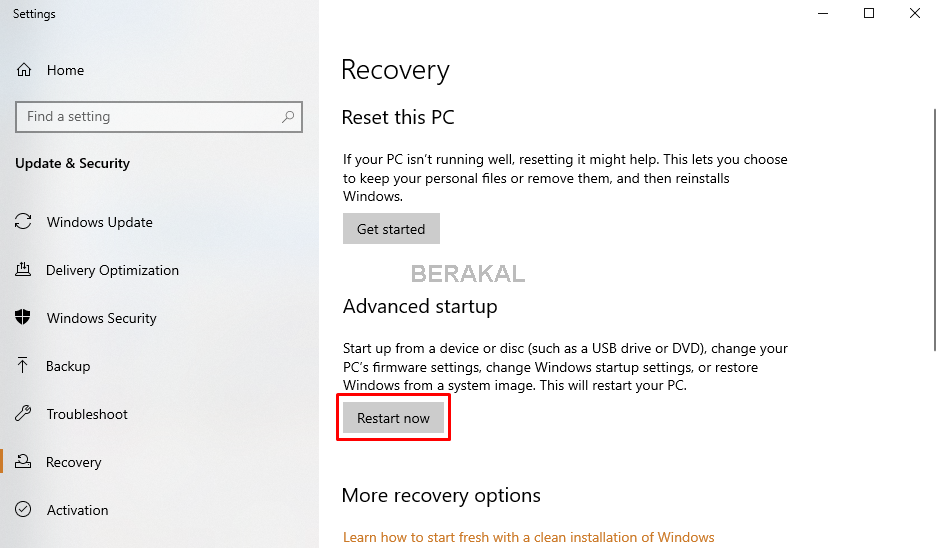
- Akan muncul jendela Choose an option, pilih opsi Troubleshoot.
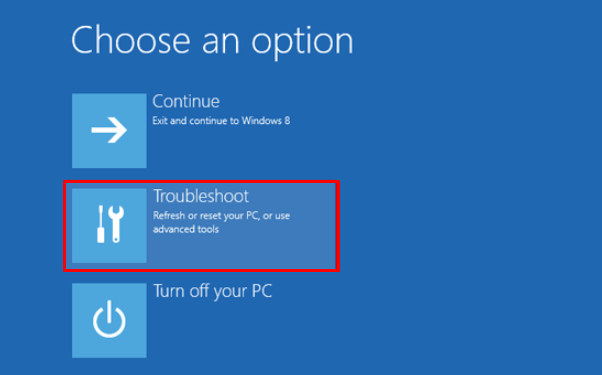
- Lalu pilih opsi Advanced Options.
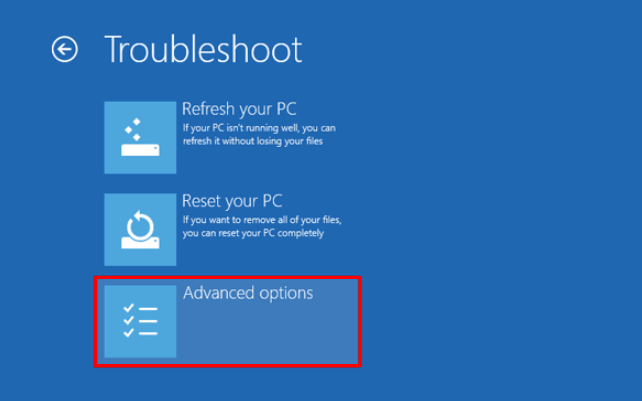
- Pilih opsi UEFI Firmware Settings.
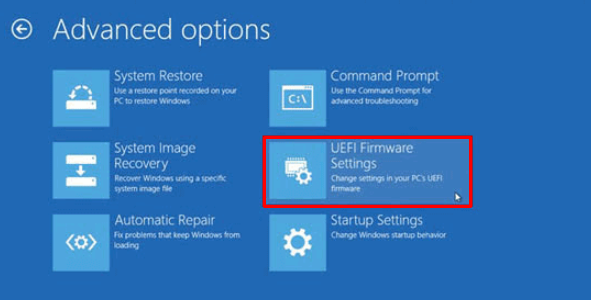
- Tekan tombol Restart lalu tunggu hingga komputer masuk ke mode BIOS.
- Masuk ke tab Boot atau Authentication.
- Pilih opsi Disabled pada Secure Boot.

- Pilih Save Changes and Exit.
Pelajari juga: Cara Mematikan Windows Defender
Kapan Secure Boot Harus Dimatikan?
Jika kamu bertanya seperti ini maka jawaban saya adalah seperlunya saja.
Alasannya karena fitur secure boot sendiri memiliki fungsi khusus untuk melindungi sistem keamanan pada komputer Windows kamu.
Jika sistem keamanan tersebut ternyata melakukan pemblokiran pada program yang akan kamu jalankan, maka kamu bisa mematikan secure boot.
Contohnya saat kamu akan menginstall sistem operasi lain untuk dijadikan dual boot.
Cara Mengaktifkan Secure Boot Kembali
Jika urusan kamu sudah selesai dan kamu ingin mengaktifkan fitur Secure Boot kembali, kamu hanya perlu melakukan langkah-langkah seperti di atas.
Bedanya jika saat mematikan Secure Boot kamu memilih opsi Disabled, sekarang silahkan pilih opsi Enabled untuk menghidupkannya kembali.
The post Cara Mematikan Secure Boot appeared first on Berakal.
Itulah tadi ulasan tentang Cara Mematikan Secure Boot yang dapat kami sampaikan untuk Sobat pembaca semuanya. Tak lupa kami ucapkan banyak terima kasih karena sudah mengunjungi situs pakarapk. blogspot. com dan membaca urian diatas hingga selesai. Semoga apa yang kami sampaikan diatas dapat menambah wawasan kita semuanya, tertama untuk Anda yang memang sedang mencarinya. Ingat untuk selalu bahagia dan sampai jumpa di postingan selanjutnya. ARTIKEL PILIHAN PEMBACA :
Comments
Post a Comment